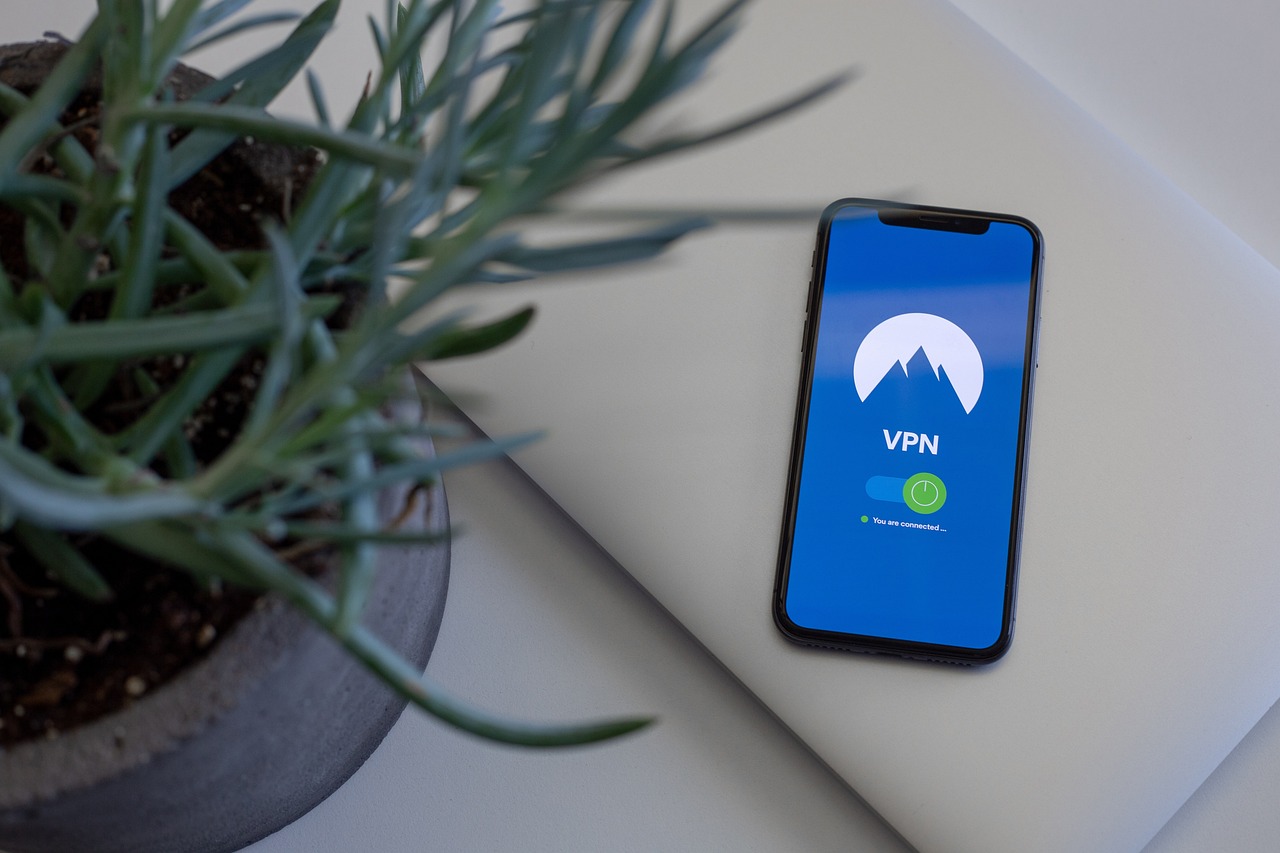实用指南如何轻松连接另一部手机的热点,步骤详解
在数字化时代,智能手机已成为我们日常生活中不可或缺的一部分,无论是工作、学习还是娱乐,我们几乎随时随地都需要网络连接,并不是所有地方都能提供稳定的Wi-Fi服务,这时候,手机热点就显得尤为重要,手机热点功能允许一部手机通过其移动数据网络分享网络给其他设备,包括另一部手机,本文将为您提供详细的步骤,教您如何轻松连接另一部手机的热点。
了解手机热点功能
手机热点功能,也称为便携式Wi-Fi热点,是一种将手机的3G/4G/5G网络信号转换成Wi-Fi信号的功能,让其他设备能够通过连接这个Wi-Fi信号来上网,这项功能对于在没有Wi-Fi覆盖的地区或者需要共享网络给多个设备时非常有用。
检查手机套餐
在开始之前,请确保您的手机套餐中包含足够的数据流量,因为使用热点功能会消耗手机的数据流量,如果您的数据流量有限,建议在连接热点之前购买额外的数据包或者升级套餐。
打开手机热点
对于Android手机:
- 打开手机的“设置”应用。
- 向下滚动并点击“网络和互联网”或“移动网络”。
- 找到“热点和便携式热点”或“便携式Wi-Fi热点”选项并点击。
- 打开“便携式Wi-Fi热点”开关。
- 您可以设置热点的名称(SSID)和密码,以确保网络安全。
对于iPhone:
- 打开手机的“设置”应用。
- 点击“个人热点”或“蜂窝移动网络”。
- 打开“允许其他人加入”开关。
- 您可以设置热点的密码,以确保网络安全。

连接另一部手机
您已经成功开启了手机热点,接下来需要在另一部手机上进行连接。
对于Android手机:
- 打开另一部手机的“设置”应用。
- 点击“Wi-Fi”或“无线和网络”。
- 确保Wi-Fi开关是打开的。
- 在可用网络列表中找到您刚刚设置的热点名称(SSID)。
- 点击该热点名称,输入您设置的密码,然后点击“连接”。
对于iPhone:
- 打开另一部手机的“设置”应用。
- 点击“Wi-Fi”。
- 确保Wi-Fi开关是打开的。
- 在可用网络列表中找到您刚刚设置的热点名称(SSID)。
- 点击该热点名称,输入您设置的密码,然后点击“加入”。
检查连接状态
连接成功后,您应该能在热点手机的“个人热点”或“便携式Wi-Fi热点”设置中看到已连接设备的信息,另一部手机的Wi-Fi图标也会显示连接状态。
注意事项
- 确保热点手机的电量充足,因为开启热点会加速电池消耗。
- 考虑到数据流量消耗,合理使用热点功能,避免在不需要时开启。
- 为了网络安全,不要将热点密码设置得过于简单,避免被他人破解。
- 如果您在连接过程中遇到问题,可以尝试重启两部手机,或者检查手机的网络设置。
断开连接
当您不再需要使用热点时,可以按照以下步骤断开连接:
对于Android手机:
- 打开手机的“设置”应用。
- 点击“网络和互联网”或“移动网络”。
- 找到“热点和便携式热点”或“便携式Wi-Fi热点”选项并点击。
- 关闭“便携式Wi-Fi热点”开关。
对于iPhone:
- 打开手机的“设置”应用。
- 点击“个人热点”或“蜂窝移动网络”。
- 关闭“允许其他人加入”开关。
通过上述步骤,您应该能够轻松地连接另一部手机的热点,这项技能在旅行、户外工作或任何需要临时网络连接的情况下都非常实用,希望这篇文章能帮助您更好地利用手机热点功能,享受随时随地的网络连接,如果您有任何疑问或需要进一步的帮助,请随时在评论区留言,我们会尽快为您解答。